Come integrare facilmente Shopify con WordPress (passo dopo passo)
Pubblicato: 2022-08-01Uno dei nostri lettori ha recentemente chiesto se fosse possibile integrare Shopify nel tuo sito Web WordPress?
L'utilizzo di Shopify con WordPress ti consente di combinare le funzionalità di eCommerce di Shopify con la potente piattaforma di siti Web del pianeta, WordPress. Questo ti dà più flessibilità e libertà per far crescere la tua attività.
In questo articolo, ti mostreremo come connettere facilmente Shopify con WordPress per far crescere la tua attività.
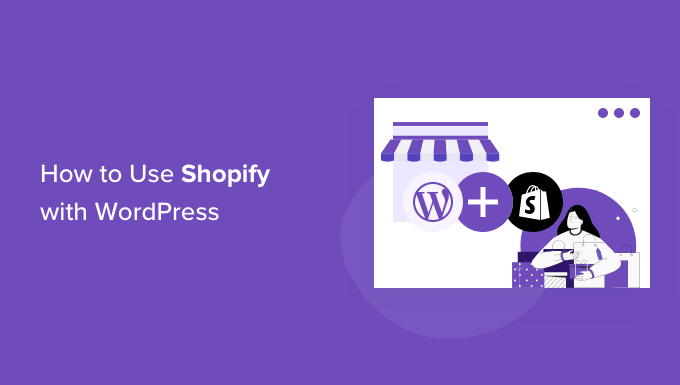
Ecco una rapida panoramica degli argomenti che tratteremo in questo articolo.
- Perché usare Shopify con WordPress
- Cosa ti serve per iniziare
- Collegamento di Shopify a WordPress
- Visualizzazione dei prodotti Shopify in WordPress
- Personalizzazione del sito Web WordPress
- Fai crescere il tuo sito Web WordPress + Shopify
Iniziamo.
Perché usare Shopify con WordPress?
WordPress è il miglior costruttore di siti Web al mondo, alimentando oltre il 43% di tutti i siti Web su Internet.
È incredibilmente facile da usare e ti dà accesso a migliaia di temi e plug-in WordPress gratuiti ea pagamento (app per il tuo sito Web WordPress).
D'altra parte, Shopify è una popolare piattaforma di eCommerce che ti aiuta a vendere facilmente prodotti online.
Puoi utilizzare WordPress con WooCommerce per creare il tuo negozio online, ma alcuni utenti potrebbero voler utilizzare Shopify per il loro negozio online e WordPress per il loro sito web.
Per maggiori dettagli, consulta il nostro confronto tra Shopify e WooCommerce con i pro ei contro di entrambe le piattaforme.
La combinazione di Shopify e WordPress ti offre i vantaggi di entrambe le piattaforme. Puoi vendere prodotti con Shopify godendo della flessibilità e della libertà di WordPress per gestire il tuo sito web.
Detto questo, diamo un'occhiata a come utilizzare facilmente Shopify con WordPress.
Di cosa hai bisogno per iniziare?
Se non hai un negozio Shopify, puoi procedere ora e creare il tuo negozio Shopify. Puoi aggiungere rapidamente alcuni prodotti e poi tornare qui.
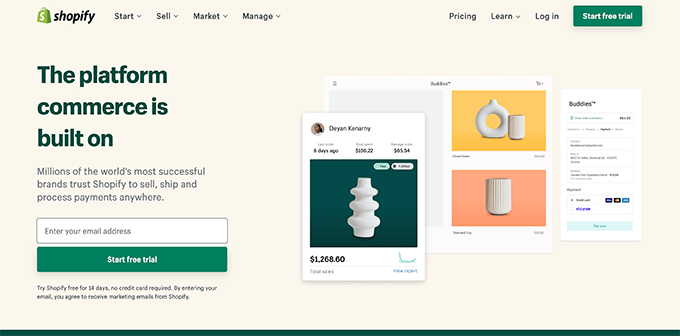
Successivamente, dovrai configurare il tuo sito Web WordPress.
Esistono due tipi di WordPress. Innanzitutto, c'è WordPress.com che è un servizio di hosting di siti Web. Quindi hai WordPress.org chiamato anche WordPress self-hosted.
Avrai bisogno di WordPress.org perché ti dà accesso immediato a tutte le funzionalità di WordPress pronte all'uso. Per maggiori dettagli, consulta il nostro confronto tra WordPress.com e WordPress.org.
Per creare un sito Web WordPress.org, avrai bisogno di un nome di dominio (come wpbeginner.com) e di un account di web hosting.
Un nome di dominio costa circa $ 14,99 all'anno e i piani di hosting di siti Web partono da $ 7,99 al mese (di solito pagati annualmente).
I nostri amici di Bluehost hanno accettato di offrire agli utenti di WPBeginner un nome di dominio gratuito con un generoso sconto sull'hosting. Fondamentalmente, puoi iniziare per $ 2,75 al mese.
Dopo esserti registrato a Bluehost, installeranno automaticamente WordPress per te.
Vedrai il tuo sito WordPress nella sezione I miei siti nel tuo account Bluehost.
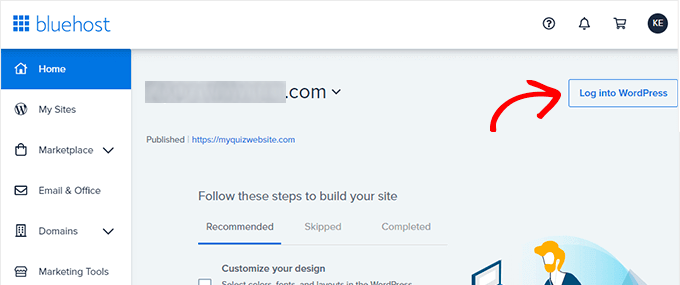
Basta fare clic sul pulsante "Accedi a WordPress" per accedere alla dashboard di amministrazione di WordPress.
Sembrerebbe qualcosa del genere:
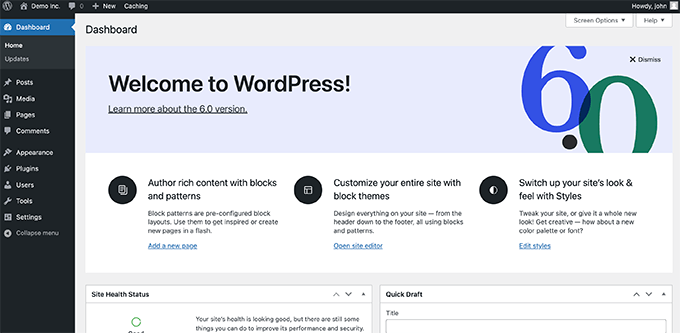
Collegamento di WordPress al tuo negozio Shopify
Ora, il passaggio successivo è connettere il tuo sito Web WordPress al tuo negozio Shopify.
Per questo, avrai bisogno del plug-in ShopWP. È un plug-in Shopify per WordPress che ti consente di connettere facilmente WordPress al tuo account Shopify.
Innanzitutto, devi installare e attivare il plug-in ShopWP sul tuo sito WordPress. Per maggiori dettagli, consulta la nostra guida passo passo su come installare un plugin per WordPress.
Dopo l'attivazione, è necessario visitare la pagina ShopWP Pro »Connetti e fare clic sul pulsante "Inizia il processo di connessione" per avviare la procedura guidata di connessione.
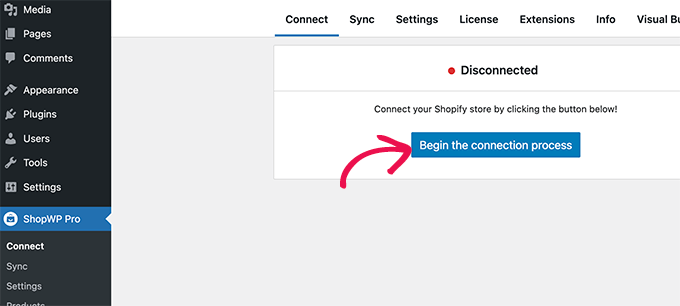
Questo avvierà la procedura guidata di connessione.
Innanzitutto, ti verrà chiesto di inserire il tuo nome di dominio myshopify.com.
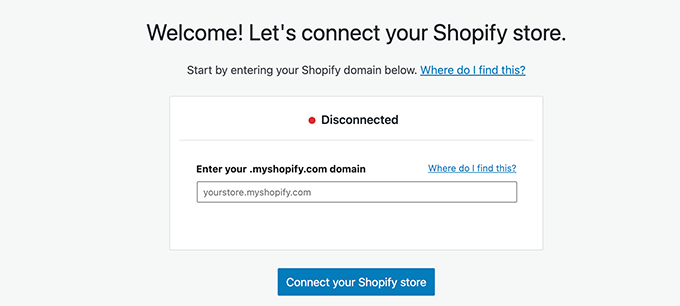
Fai clic sul pulsante "Collega il tuo negozio Shopify" per continuare.
Successivamente, ti verrà chiesto di consentire all'app ShopWP l'accesso al tuo negozio Shopify. Basta fare clic sul pulsante Installa app per avviare il processo di connessione.
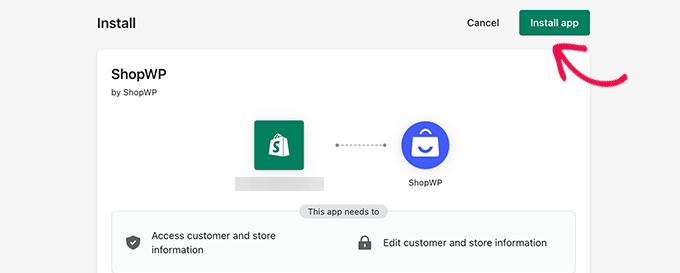
Questo ti riporterà al tuo sito Web WordPress.
Il plug-in confermerà che il tuo sito Web è collegato al negozio Shopify.
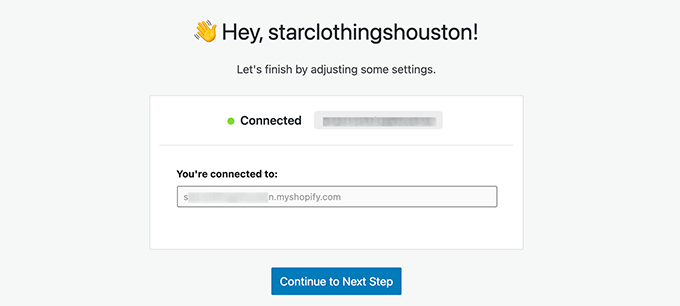
Fare clic sul pulsante Avanti per continuare.
Ora ti verrà chiesto di configurare diverse impostazioni per il tuo negozio, a partire dalle pagine che desideri utilizzare per i tuoi prodotti Shopify.
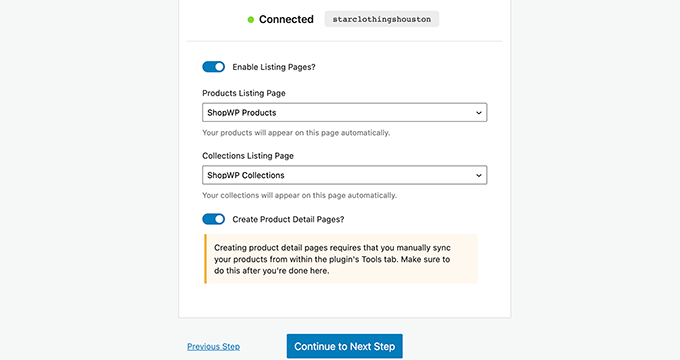
Puoi attivare le pagine di elenco e quindi scegliere una pagina WordPress o utilizzare la pagina dei prodotti ShopWP predefinita.
Allo stesso modo, puoi attivare le pagine di raccolta e le pagine dei dettagli dei singoli prodotti.
Nel passaggio successivo, puoi scegliere cosa succede quando gli utenti fanno clic sui prodotti. Puoi mostrare il prodotto in modo modale o reindirizzare gli utenti a Shopify o alla pagina dei dettagli del prodotto di WordPress.
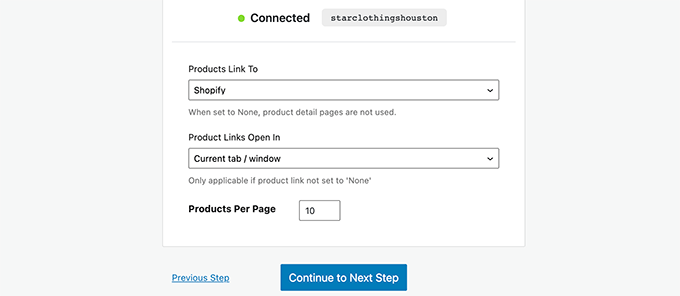
Successivamente, puoi scegliere come visualizzare il carrello. ShopWP viene fornito con un'esperienza di carrello personalizzata che mostra il carrello in modalità slide-in. Puoi disattivarlo se stai utilizzando le singole pagine dei dettagli del prodotto in WordPress.

Fare clic sul pulsante Salva e termina l'installazione per uscire dalla procedura guidata.
Successivamente, devi sincronizzare i prodotti tra il tuo sito Web WordPress e il tuo negozio Shopify.
Passa semplicemente alla scheda Sincronizza nelle impostazioni del plug-in.
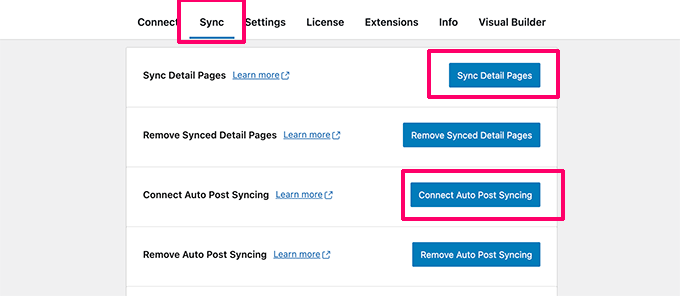
Da qui, è necessario fare clic sui pulsanti Sincronizza pagine dei dettagli e Collega post sincronizzazione automatica. Ciò consentirà al plug-in di recuperare tutti i dettagli del prodotto mentre aggiungi nuovi prodotti al tuo negozio Shopify.
È tutto! Hai collegato correttamente il tuo negozio Shopify a WordPress.
Visualizzazione dei prodotti Shopify in WordPress
ShopWP ti consente di visualizzare facilmente i tuoi prodotti Shopify ovunque sul tuo blog WordPress.
Se stai utilizzando le impostazioni predefinite, il plug-in creerà una pagina dei prodotti ShopWP per te che mostrerà i tuoi prodotti Shopify.
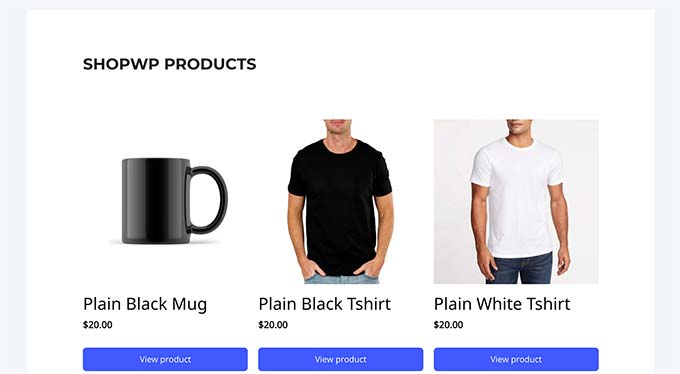
Puoi anche visualizzare i prodotti su qualsiasi post o pagina di WordPress semplicemente modificandolo e aggiungendo il blocco Prodotti.
Per maggiori dettagli, puoi consultare la nostra guida su come utilizzare l'editor di blocchi di WordPress.
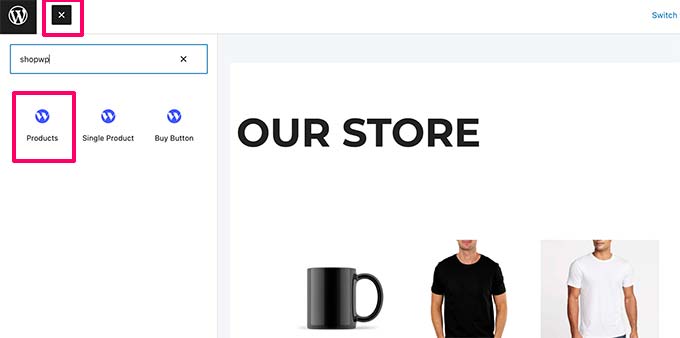
Il blocco viene fornito con una serie di impostazioni che puoi configurare per modificare l'aspetto dei prodotti.
Le impostazioni includono il layout, i colori, i dettagli del prodotto da visualizzare e altro ancora.
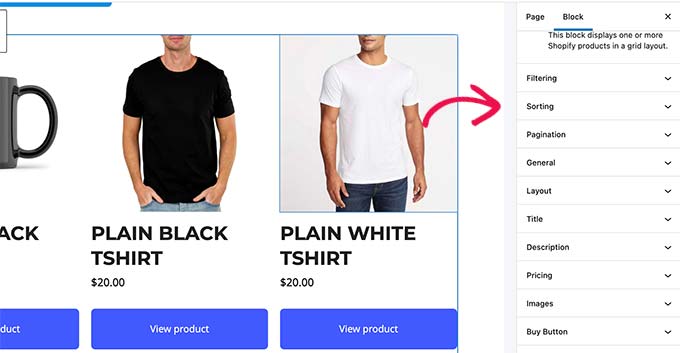
Allo stesso modo, puoi anche aggiungere un Blocco prodotto singolo per visualizzare un singolo prodotto.
Potrai trovare il prodotto che desideri visualizzare digitando il titolo del prodotto nelle impostazioni del blocco.
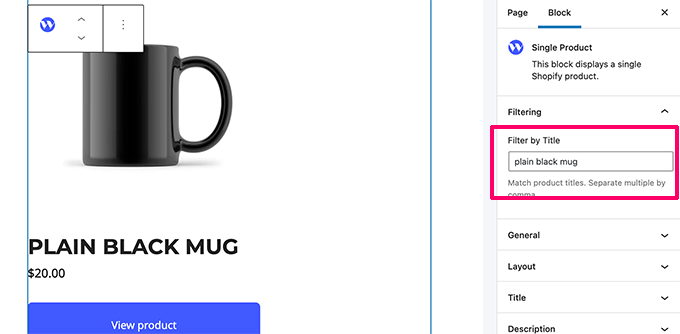
Il plug-in viene fornito con potenti opzioni di visualizzazione che puoi controllare nelle impostazioni di blocco o nella pagina delle impostazioni del plug-in.
Personalizzazione del tuo sito Web WordPress
Ora che hai collegato il tuo negozio Shopify al tuo sito Web WordPress, il passaggio successivo è continuare a configurare correttamente il tuo sito WordPress.
Innanzitutto, vorresti scegliere un tema per il tuo sito WordPress. Il tuo tema WordPress controlla il design generale e il layout del tuo sito.
Ci sono migliaia di temi WordPress premium e gratuiti tra cui scegliere. Per iniziare, puoi dare un'occhiata alla nostra carrellata dei temi WordPress più popolari. Abbiamo anche selezionato un elenco dei migliori temi per negozi di abbigliamento.
Vuoi progettare il tuo layout del tema? Puoi farlo con SeedProd. È un costruttore di siti WordPress drag-and-drop che ti consente di creare il tuo tema personalizzato senza scrivere alcun codice.
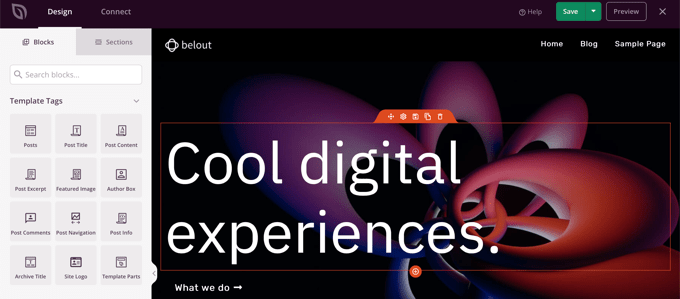
Successivamente, vorresti creare contenuti per il tuo sito Web WordPress.
Puoi utilizzare le pagine per creare la struttura del tuo sito Web aggiungendo pagine home, blog, negozio, contatti e informazioni. Consulta il nostro elenco di pagine importanti da creare in WordPress.
Successivamente, vai avanti e aggiungi pagine al menu di navigazione in WordPress.
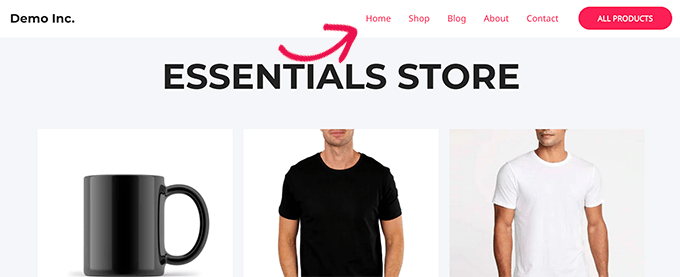
Per maggiori dettagli, puoi vedere il nostro tutorial su come personalizzare il tuo tema WordPress.
Far crescere il tuo sito Web WordPress e Shopify Store
La parte migliore dell'utilizzo di WordPress è che viene fornito con migliaia di plug-in e funziona con tutti gli strumenti di marketing di cui avrai bisogno per far crescere la tua attività.
Di seguito sono riportati alcuni strumenti e plug-in essenziali che potresti voler installare subito.
1. OptinMonster: il miglior software di ottimizzazione delle conversioni, OptinMonster ti consente di convertire i visitatori del sito Web in clienti. Viene fornito con strumenti come banner adesivi, timer per il conto alla rovescia, popup lightbox e altro ancora. La cosa migliore è che OptinMonster funziona sia con WordPress che con Shopify, quindi puoi utilizzare un plug-in per entrambe le piattaforme.
2. WPForms: il miglior plug-in per la creazione di moduli di WordPress che ti consente di creare facilmente moduli di contatto, sondaggi, sondaggi e praticamente qualsiasi tipo di modulo necessario per il tuo sito Web.
3. All in One SEO per WordPress – Il miglior plugin SEO per WordPress sul mercato, ti consente di ottimizzare facilmente il tuo sito web per i motori di ricerca. Questo ti aiuta a portare più traffico al tuo sito web. L'unica caratteristica di cui hai assolutamente bisogno da questo plugin è la possibilità di aggiungere il tuo negozio Shopify alla tua mappa del sito WordPress.
4. MonsterInsights – Vuoi vedere da dove proviene il tuo traffico? MonsterInsights ti aiuta a installare Google Analytics e a configurare facilmente il monitoraggio eCommerce avanzato.
5. TrustPulse – Aggiunge prove sociali al tuo negozio eCommerce visualizzando messaggi mirati agli utenti con azioni utente in tempo reale sul tuo sito web. TrustPulse funziona sia con WordPress che Shopify.
6. PushEngage – Il miglior software di notifica push web che ti aiuta a connetterti con i tuoi visitatori dopo che hanno lasciato il tuo sito tramite le notifiche push.
Per ulteriori consigli, consulta il nostro elenco di plugin WordPress essenziali per i siti Web aziendali.
Ci auguriamo che questo articolo ti abbia aiutato a imparare come integrare facilmente Shopify con WordPress. Potresti anche voler vedere la nostra selezione di esperti dei migliori servizi di email marketing e del miglior software di chat dal vivo per far crescere la tua attività.
Se ti è piaciuto questo articolo, iscriviti al nostro canale YouTube per i tutorial video di WordPress. Ci trovate anche su Twitter e Facebook.
